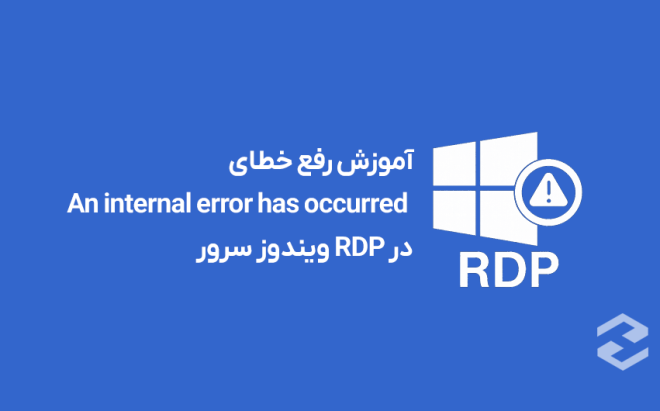خطای An internal error has occurred هنگام اتصال با Remote Desktop (RDP) معمولاً بهخاطر تنظیمات یا سرویسهای سمت سرور رخ میدهد و اغلب مربوط به پیکربندی RDP، سیاستهای محلی یا مشکلات مربوط به اتصال شبکه است. در این مقاله، مشکل را بررسی میکنیم و راه حل های متفاوتی را برای برطرف کردن این مشکل بررسی میکنیم.
قبل از شروع عیبیابی برای رفع مشکل اتصال ریموت به سرور ویندوزی خود، موارد زیر را بررسی کنید تا مشکلی از آن بابت وجود نداشته باشد:
- بررسی اتصال شبکه و VPN.
- دسترسی ادمین به سرور (Administrator).
- اطلاع از شماره پورت RDP (پیشفرض 3389).
- تهیه نقطه بازگشت یا snapshot برای سرور در صورت نیاز.
1. راه اندازی مجدد سرویس Remote Desktop
- کلیدهای Win+R را فشار دهید، services.msc را اجرا کنید.
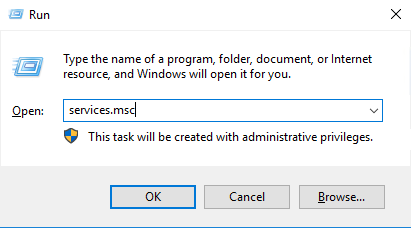
- در پنجره Services سرویس Remote Desktop Services یا TermService را پیدا کنید.
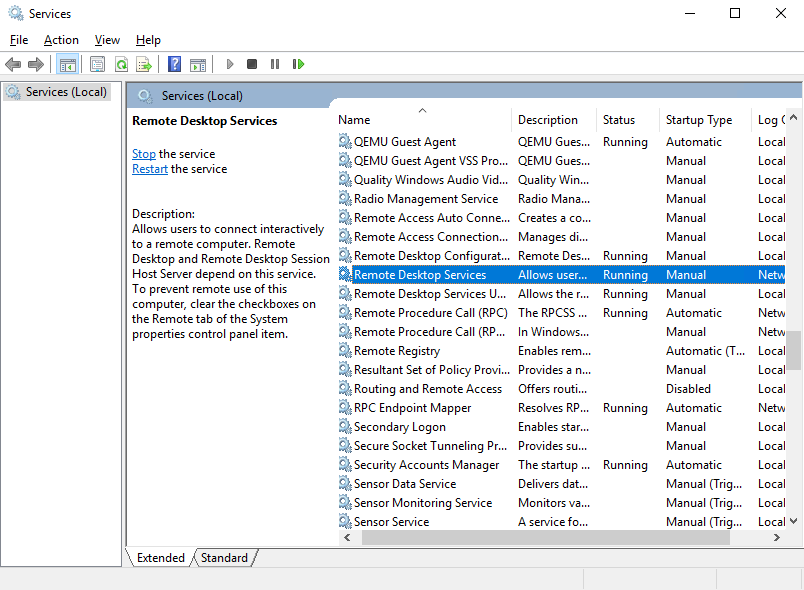
- سرویس را Stop و سپس Start یا Restart کنید.
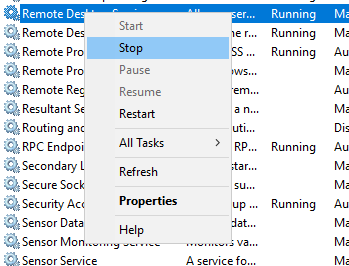
- مجدداً تلاش کنید با RDP وصل شوید.
2. فعال کردن Allow Remote Connections
- وارد File Explorer شوید، بر روی This PC راستکلیک و Properties را باز کنید.

- از پنل سمت چپ گزینه Remote Desktop را انتخاب کنید.
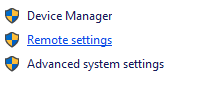
- مطمئن شوید گزینه Allow remote connections to this computer فعال است.
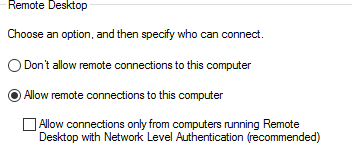
- در صورت نیاز به کاربران اضافی، از Select Users، کاربران را اضافه کنید.
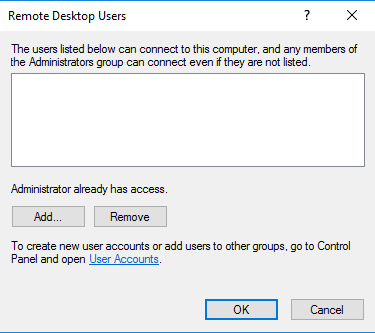
3. بررسی تنظیمات Remote Desktop Client (MSTSC)
- با Win+R دستور mstsc را اجرا کنید.
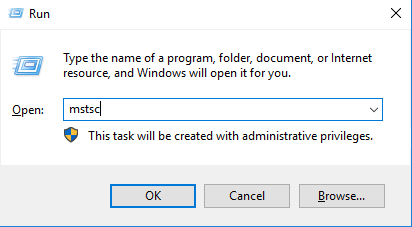
- در پنجره Remote Desktop، روی Show Options کلیک کنید.

- تب Experience را باز کنید و گزینه Reconnect if the connection is dropped را علامت بزنید.
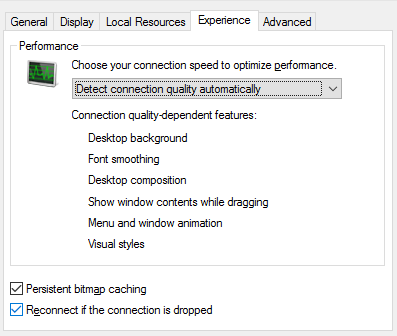
- تنظیمات را ذخیره و دوباره اتصال را امتحان کنید.
4. غیرفعال کردن Network Level Authentication (NLA) به صورت موقت
- کنترل پنل را باز کنید و وارد این مسیر شوید: System and Security → System → Advanced System Settings → Remote settings.
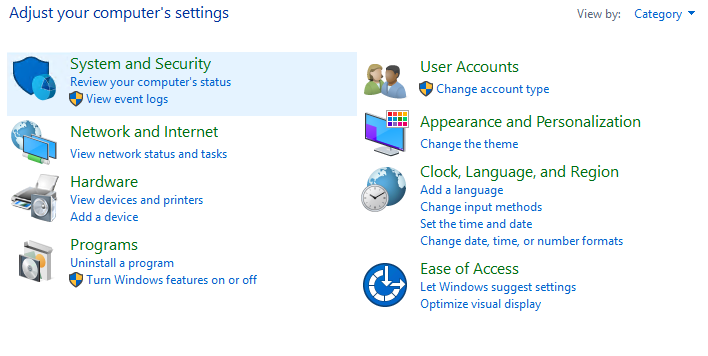


- در بخش Remote Desktop تیک گزینه Allow connections only from computers running Remote Desktop with Network Level Authentication (recommended) را بردارید.

توجه: این تغییر موقتی میباشد. پس از رفع مشکل بهتر است NLA را مجدد فعال کنید.
5. تنظیم Startup سرویسها روی Automatic
- از طریق پنجره RUN دستور services.msc را اجرا کنید.
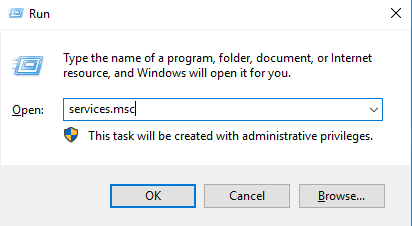
- سرویس Remote Desktop Services را یافته، راستکلیک کرده و بر روی Properties کلیک کنید.
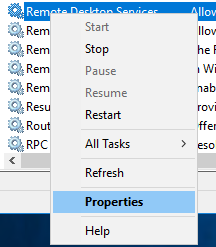
- Startup type را روی Automatic یا Automatic (Delayed Start) قرار دهید.
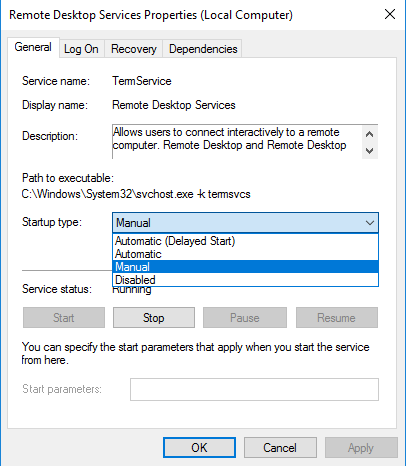
- سرویس را Start کنید و اتصال را بررسی کنید.
6. غیرفعال کردن IP استاتیک (استفاده از DHCP)
- در Settings سیستم خود وارد این مسیر شوید؛
Settings → Network & Internet → Ethernet (یا Wi‑Fi).
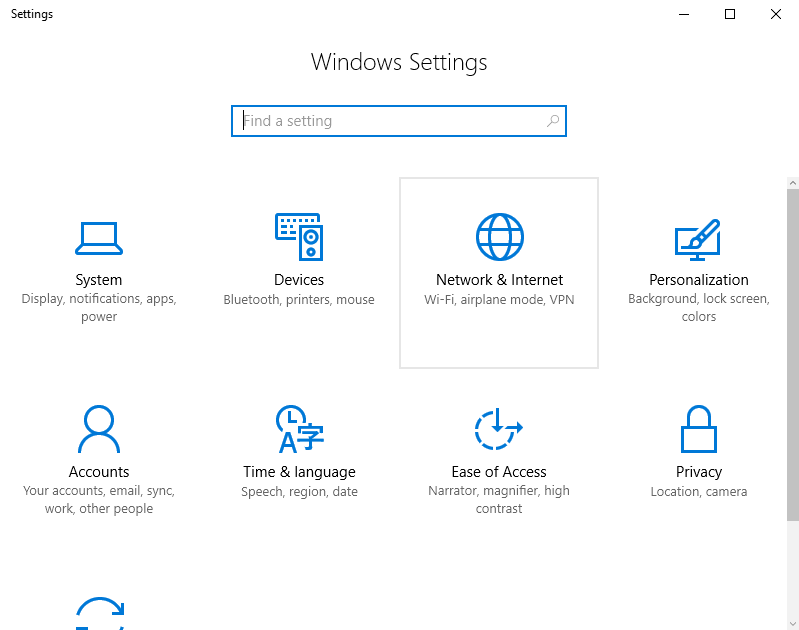
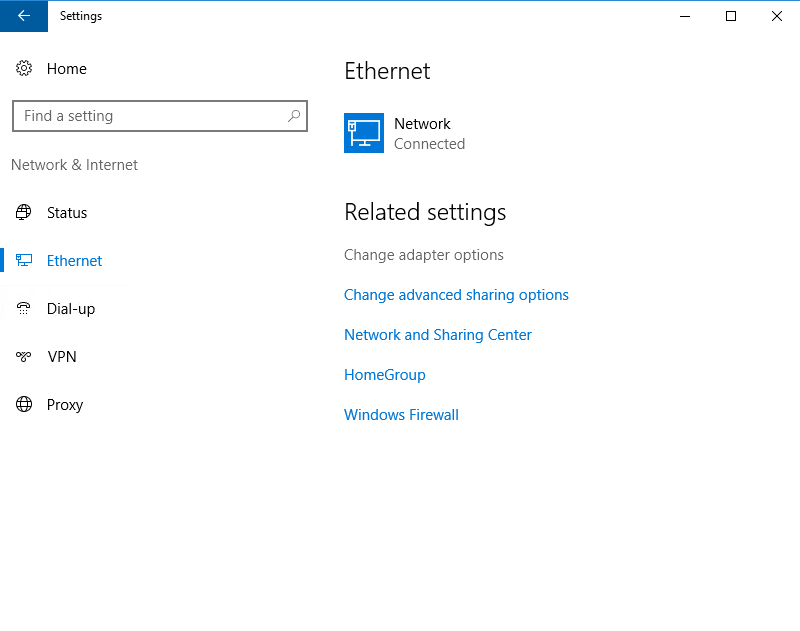
- در مقابل IP assignment گزینه Edit را بزنید.

- IP assignment را از Manual به Automatic (DHCP) تغییر دهید.
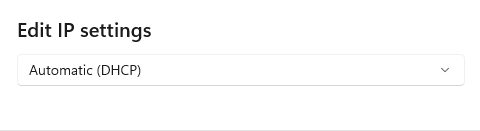
- سیستم را ریاستارت کنید.
7. غیرفعال کردن پروکسی/ویپیان محلی
- پنجره RUN را مجدد باز کنید و inetcpl.cpl را اجرا کنید.
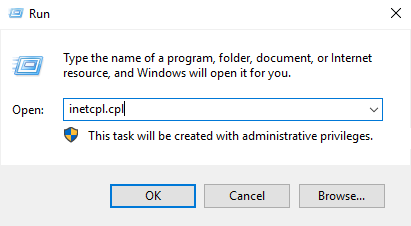
- در Internet Options تب Connections → LAN Settings را باز کنید.
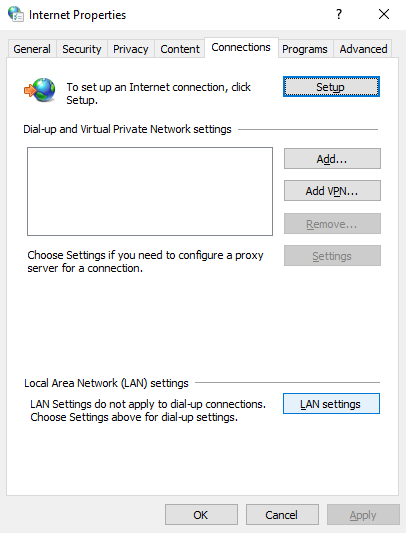
- تیک Use a proxy server for your LAN را بردارید.
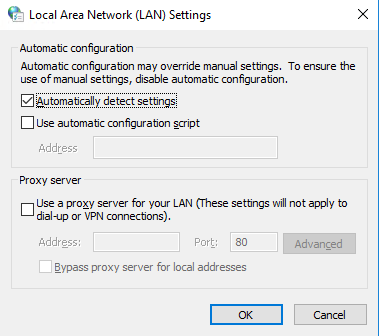
- سیستم را ریاستارت و اتصال RDP را تست کنید.
8. اصلاح Local Security Policy
- Win+R → secpol.msc را اجرا کنید.
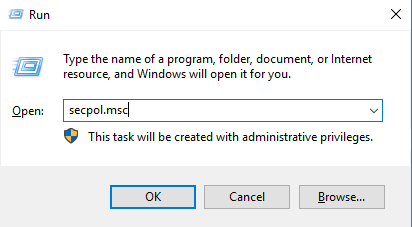
- به Local Policies → Security Options بروید.
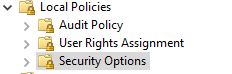
- تنظیماتی نظیر System Cryptography: Use FIPS compliant algorithms را بررسی کنید و در صورت فعال بودن آن و در صورتی که باعث مشکل شده است، آن را غیرفعال کنید.
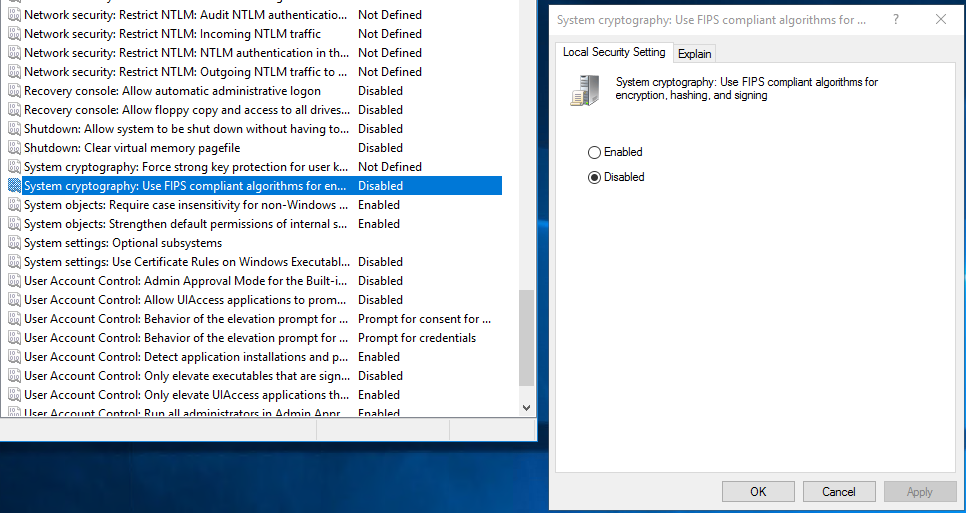
- سیستم را ریاستارت کنید.
9. تنظیم RDP Security در Group Policy Editor
- وارد Win+R → gpedit.msc شوید.
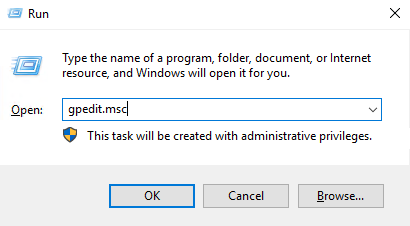
- وارد مسیر زیر شوید؛
Computer Configuration → Administrative Templates → Windows Components → Remote Desktop Services → Remote Desktop Session Host → Security.
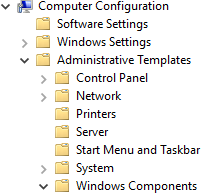
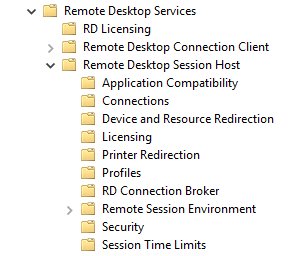
- تنظیم Require use of specific security layer for remote (RDP) connections را ویرایش و در صورت لزوم فعال یا غیرفعال کنید تا لایه امنیتی مناسب اعمال شود.
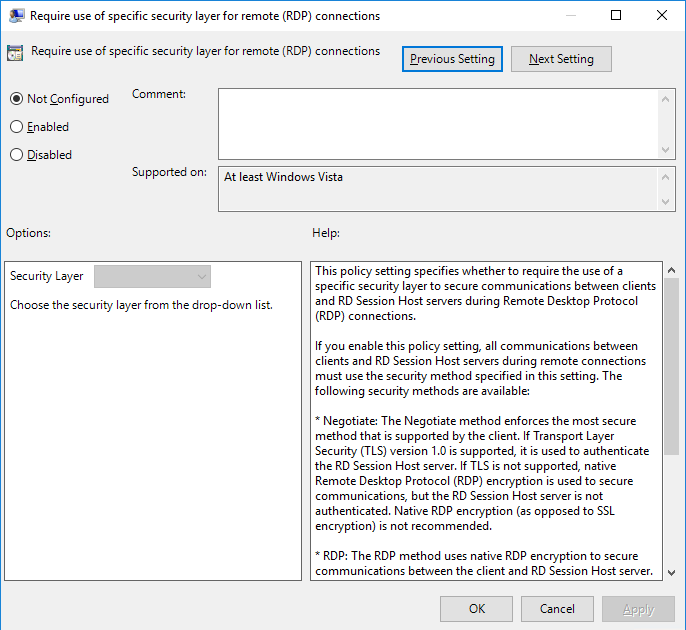
- سیستم را ریاستارت کنید.
10. باز کردن پورت فایروال برای RDP
در برخی از مواقع ممکن است که سرور مقصد اتصال RDP شما را مسدود بکند. پورت ها نقش مهمی در برقراری ارتباط با سرور مقصد دارند. باید به این نکته توجه بکنید که پیکربندی های مربوط به سرور برای برقراری ارتباط کاربر با آن، اتصال را به صورت پیشفرض از طریق پورت 3389 برقرار میکنند.
در صورتی که باید برای اتصال از پورت دیگری استفاده کنید، نیاز است آدرس پورت مورد نظر در فایروال سیستم شما تعریف شود.
- از طریق مسیر زیر وارد تنظیمات فایروال خود شوید؛
Administrative Tools → Windows Defender Firewall with Advanced Security.
- به این صورت پورت مورد نظر خود را وارد کنید؛
Inbound Rules → New Rule → Port → TCP → پورت 3389 (یا پورت سفارشی شما).
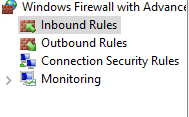
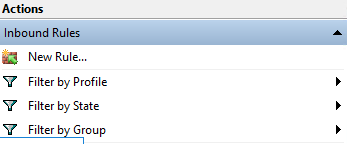
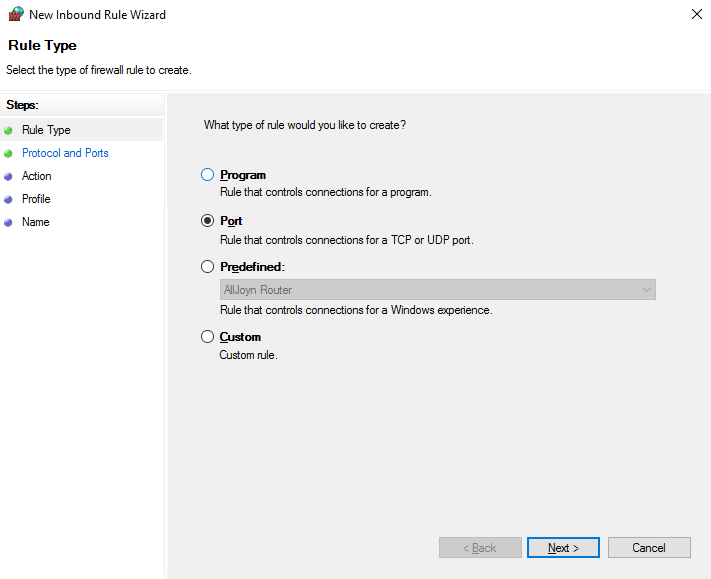
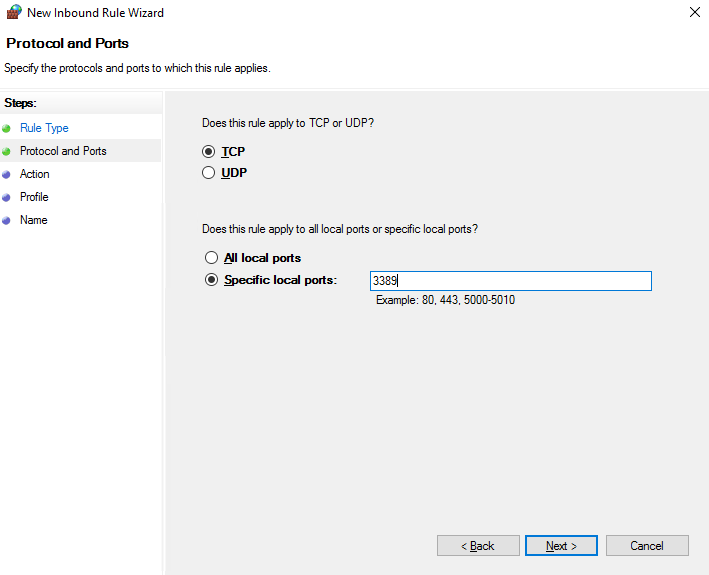
- Action → Allow the connection؛ Profile → Domain / Private / Public را مطابق نیاز علامت بزنید.
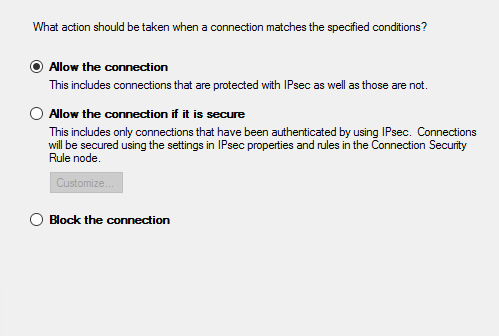
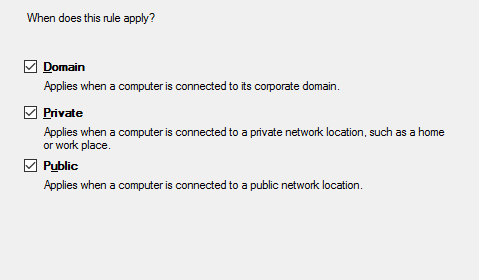
- قانون را نامگذاری و بر روی Finish کلیک کنید. سپس اتصال را تست کنید.
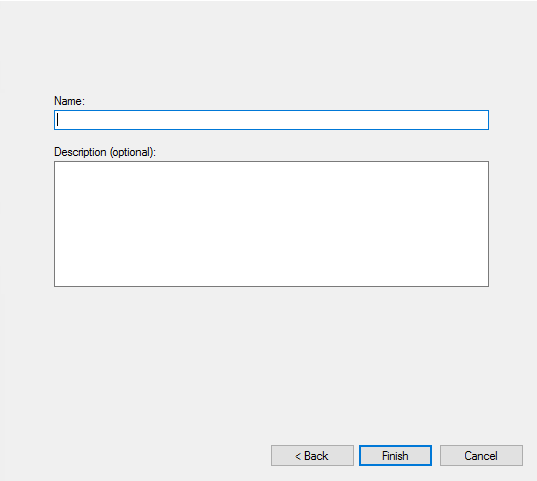
11. فعال کردن Persistent Bitmap Caching در کلاینت
- وارد Win+R → mstsc شوید.
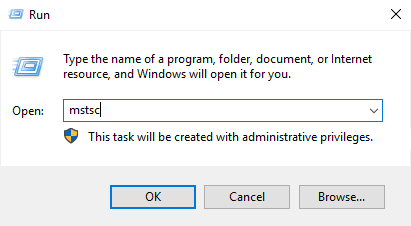
- Show Options → تب Experience → تیک Persistent bitmap caching را بزنید.
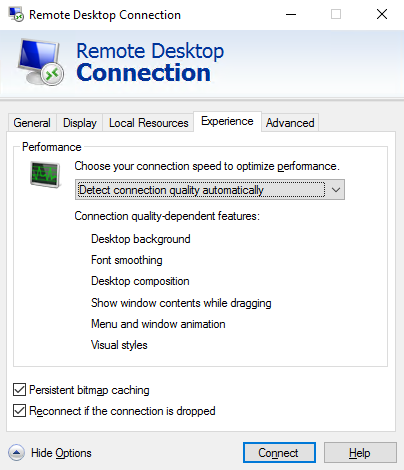
- اتصال را مجدد برقرار کنید؛ این گزینه در برخی شرایط باعث پایداری ارتباط میشود.
و در نهایت؛
ابتدا سرویسها را Restart کنید و تنظیمات کلی RDP و تجربه (Experience) را بررسی کنید.
در صورت ادامه مشکل، به ترتیب: فایروال و پورتها، NLA، سیاستهای محلی (Local Security / Group Policy)، تنظیمات شبکه (IP، VPN، پروکسی) و در نهایت MTU را بررسی کنید.
پس از هر تغییر، سیستم یا سرویسهای مرتبط را ریاستارت کرده و اتصال را تست کنید.
اگر مشکل با هیچیک از راهحلها حل نشد، لاگهای Event Viewer را برای خطاهای مرتبط با Remote Desktop یا سرویسهای شبکه بررسی کنید.